Cara Menambahkan Rekomendasi “Sering Dibeli Bersama” ke WooCommerce
Diterbitkan: 2022-06-27Pengungkapan: Posting ini mungkin berisi tautan afiliasi. Membeli produk melalui salah satu tautan ini menghasilkan komisi untuk kami tanpa biaya tambahan kepada Anda.
Ketika berbicara tentang eCommerce, selalu ada lebih banyak cara untuk meningkatkan penjualan Anda.
Dan kabar baiknya adalah sebagai toko WooCommerce, Anda memiliki akses ke banyak plugin profesional yang dapat membantu.
Dalam tutorial ini, Anda akan mempelajari bagaimana rekomendasi yang Sering Dibeli Bersama dapat meningkatkan nilai pesanan rata-rata Anda dan menemukan plugin yang membuat pengoptimalan ini (dan lainnya) mudah ditambahkan ke WooCommerce.
Tapi pertama-tama, mari kita bahas mengapa taktik ini penting .
- Bagaimana "Sering Dibeli Bersama" meningkatkan penjualan eCommerce?
- Bagaimana cara menambahkan fitur "beli bersama" ke WooCommerce
- Instal plugin Penguat Penjualan
- Tambahkan rekomendasi pertama Anda
- Tingkatkan penjualan Anda lebih jauh
- Pesan Benjolan
- Setelah munculan Checkout
- Bagaimana cara memulai?
Bagaimana "Sering Dibeli Bersama" meningkatkan penjualan eCommerce?
Frequently Bought Together (FBT) adalah taktik cross-selling yang digunakan oleh banyak toko eCommerce.
Berikut ini contoh dari Amazon:
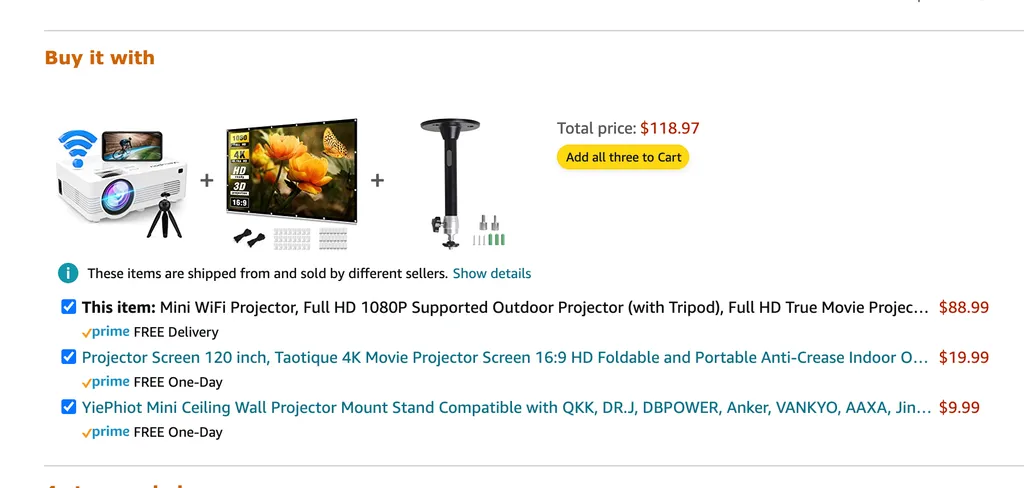
Mereka menggunakan taktik ini untuk setiap produk yang mereka jual , jadi Anda bisa bertaruh itu efektif.
Contoh di atas menyarankan Anda membeli televisi baru dan memasangnya untuk digunakan bersama proyektor Anda. Contoh lain adalah tinta untuk digunakan dengan printer, atau kaus kaki untuk digunakan dengan sepatu baru.
Seperti yang Anda lihat, taktik cross-selling ini cukup sederhana dan intuitif, dan dengan alat yang tepat, ini juga mudah diterapkan di situs web Anda sendiri.
Sekarang setelah Anda memahami bagaimana FBT dapat digunakan untuk meningkatkan penjualan Anda, mari kita bicara tentang bagaimana Anda dapat menerapkannya hari ini di toko WooCommerce Anda.
Bagaimana cara menambahkan fitur "beli bersama" ke WooCommerce
Ada sejumlah plugin yang Sering Dibeli Bersama yang tersedia untuk WooCommerce, tetapi salah satu yang terbaik adalah plugin Sales Booster oleh IconicWP.
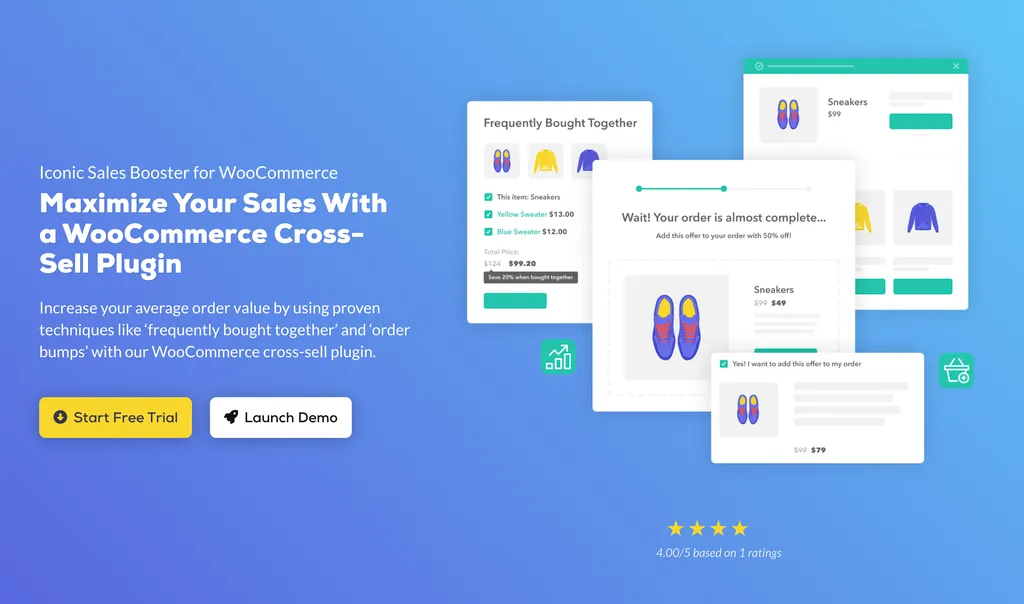
Sales Booster memudahkan untuk memilih sendiri rekomendasi FBT Anda dan menambahkan diskon. Lebih baik lagi, ia memiliki alat cross-selling tambahan seperti Order Bumps dan halaman After Checkout , tetapi lebih lanjut tentang itu nanti.
Mari kita mulai dengan menginstal plugin Sales Booster.
Instal plugin Penguat Penjualan
Anda mungkin akrab dengan cara menambahkan plugin dari repositori WP, tetapi karena Sales Booster adalah plugin premium, pemasangannya hanya sedikit berbeda.
Anda akan menerima file zip dari Iconic setelah pembelian Anda, dan Anda dapat mengunggah ini melalui menu Plugins > Add New di dashboard WordPress Anda.
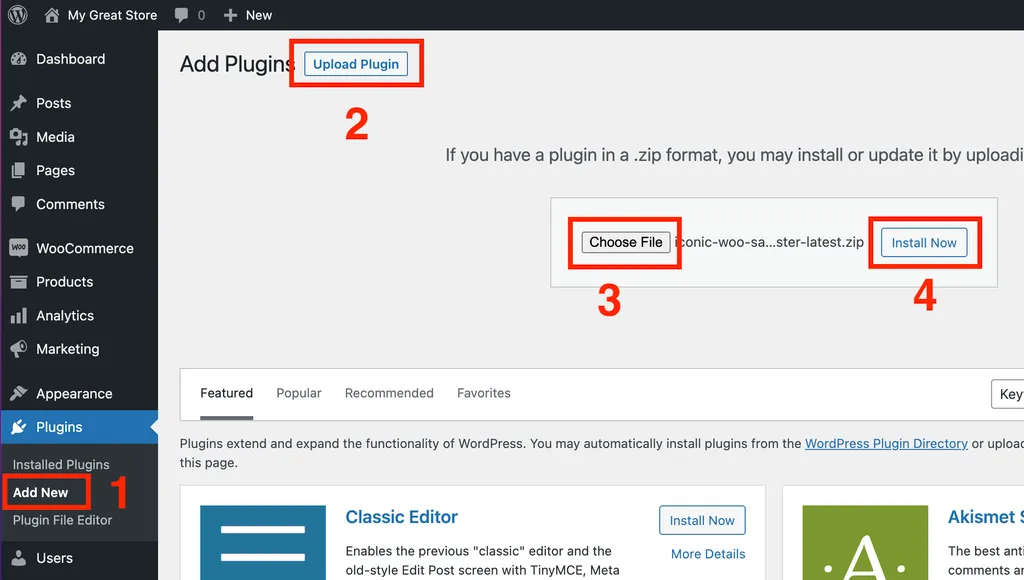
Pastikan untuk mengklik tombol Unggah Plugin di bagian atas, dan kemudian Anda akan melihat formulir untuk memilih dan mengunggah file zip.
Setelah beberapa saat, Anda akan melihat penginstalan berhasil dan Anda dapat mengklik tombol Aktifkan untuk menyelesaikan penambahan Penguat Penjualan ke situs Anda.
Sekarang mari kita beralih ke hal-hal yang menyenangkan.
Tambahkan rekomendasi pertama Anda
Dengan plugin Sales Booster terinstal, kunjungi menu Produk Anda dan pilih produk.
Gulir ke bawah halaman dan di dalam kotak Data Produk , Anda akan menemukan bagian Penguat Penjualan baru.
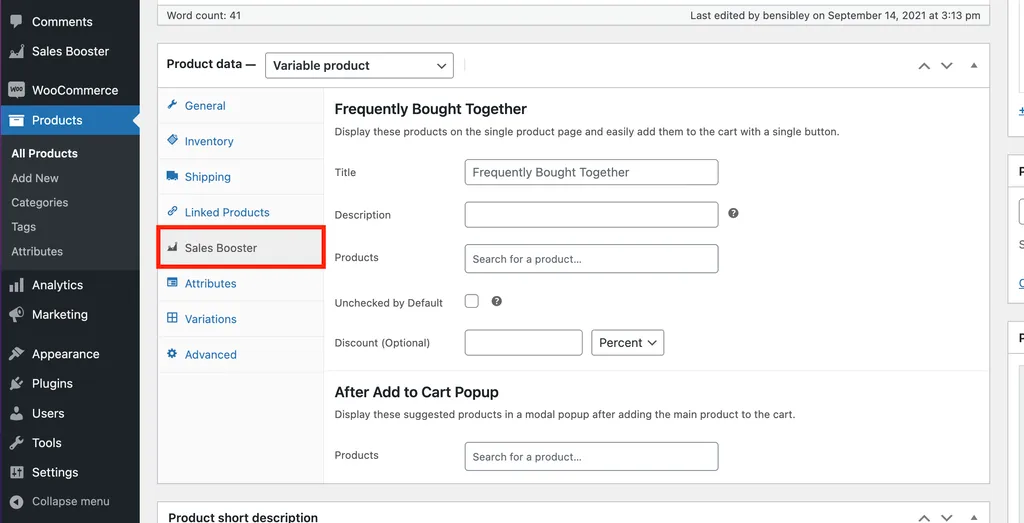
Anda akan menemukan beberapa opsi di sini, tetapi yang paling penting adalah pemilih Produk . Di sinilah Anda akan memilih produk yang akan direkomendasikan karena sering dibeli bersama. Anda dapat mulai mengetik nama produk ke dalam bidang ini dan Sales Booster akan menemukan produk yang cocok untuk direkomendasikan.

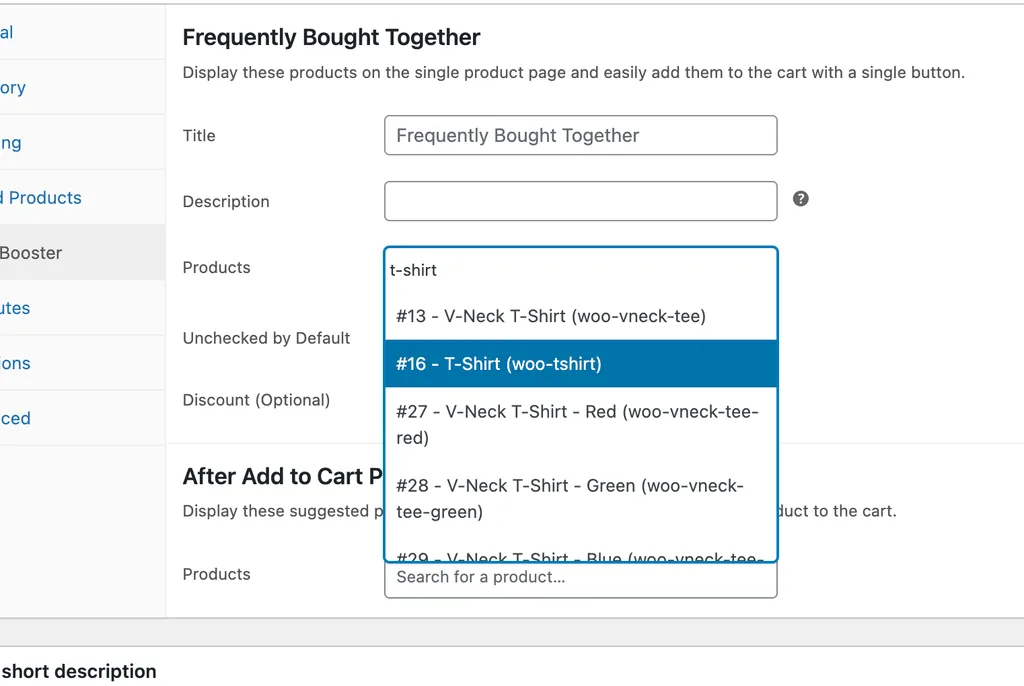
Setelah Anda menyimpan produk baru yang direkomendasikan, kunjungi halaman produk Anda dan Anda akan melihat bagian yang Sering Dibeli Bersama:
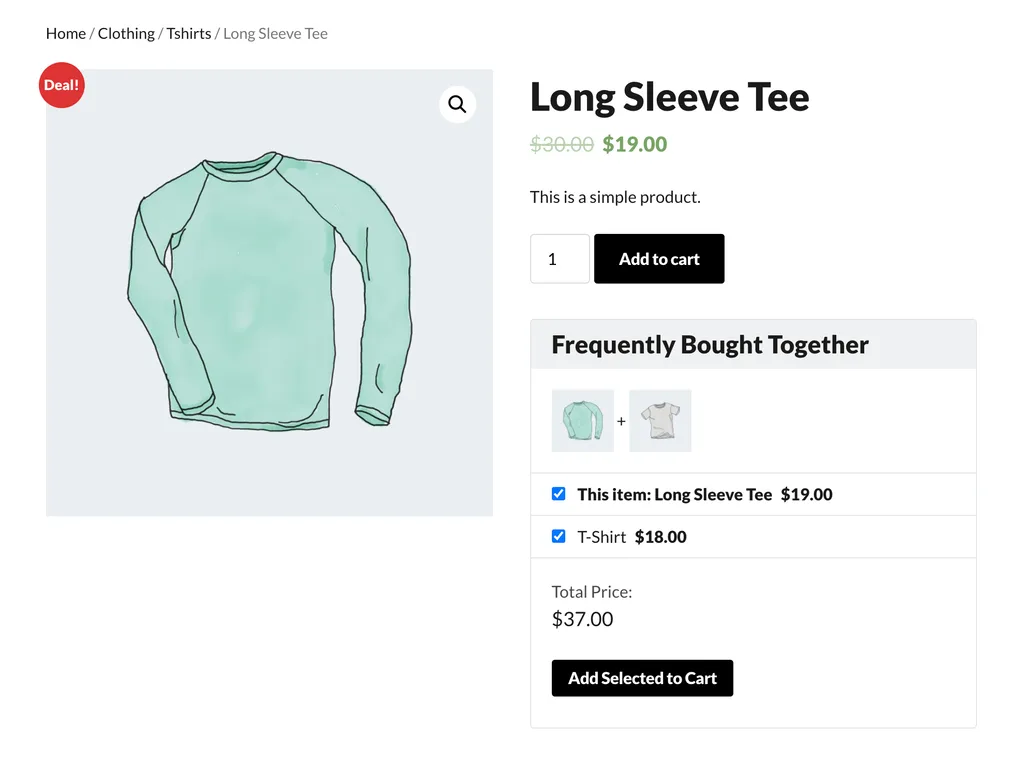
Tombol normal "Tambahkan ke troli" tetap di tempatnya, dan kotak baru ditambahkan di bawah tempat pembeli dapat mengklik satu tombol untuk menambahkan kedua item ke troli mereka. Anda dapat menambahkan sebanyak mungkin produk yang direkomendasikan ke dalam bagian beli bersama.
Dan jika Anda tidak menyukai posisi kotak, itu dapat dipindahkan ke banyak lokasi lain melalui panel Pengaturan:
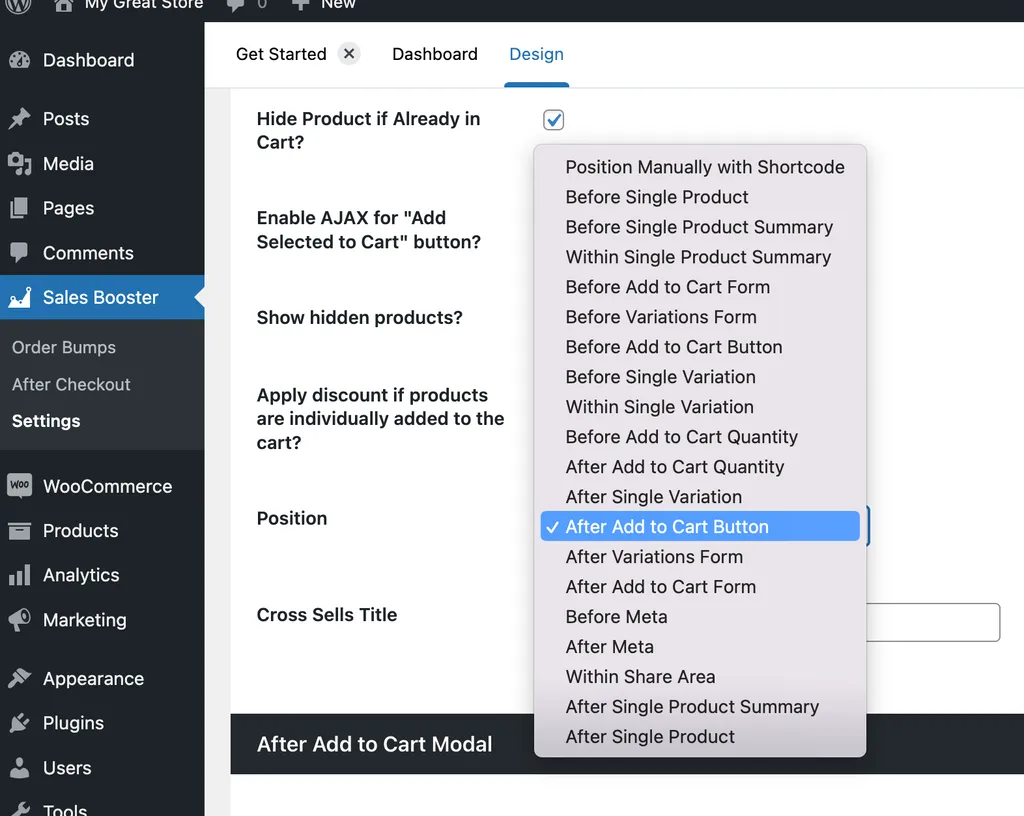
Satu tip: jika Anda ingin mengedit judul untuk mengatakan sesuatu selain "Sering Dibeli Bersama", Anda mungkin ingin melakukannya dari halaman pengaturan, jadi Anda hanya perlu mengedit ini sekali untuk seluruh situs Anda. Amazon menggunakan "Beli dengan" sehingga mereka harus mengujinya dan menemukan bahwa konversi terbaik.
Tidak perlu waktu lama untuk membuat rekomendasi ini di seluruh situs Anda, dan kemudian Anda akan melihat nilai pesanan Anda meningkat.
Seperti yang saya sebutkan di awal tutorial, Sales Booster menyertakan dua alat tambahan untuk meningkatkan pendapatan toko eCommerce Anda. Mari kita lihat mereka sekarang.
Tingkatkan penjualan Anda lebih jauh
Teknik di atas akan membantu Anda mempromosikan produk terkait di situs Anda dan meningkatkan nilai pesanan rata-rata Anda secara signifikan.
Meskipun fitur-fitur ini sudah cukup untuk membuat dampak besar pada pendapatan Anda, ada dua taktik cross-selling baru yang ditawarkan oleh plugin Sales Booster.
Berikut adalah ikhtisar singkat dari kedua fitur ini.
Pesan Benjolan
Order Bump adalah penawaran diskon khusus yang muncul di bagian bawah halaman checkout, seperti ini:
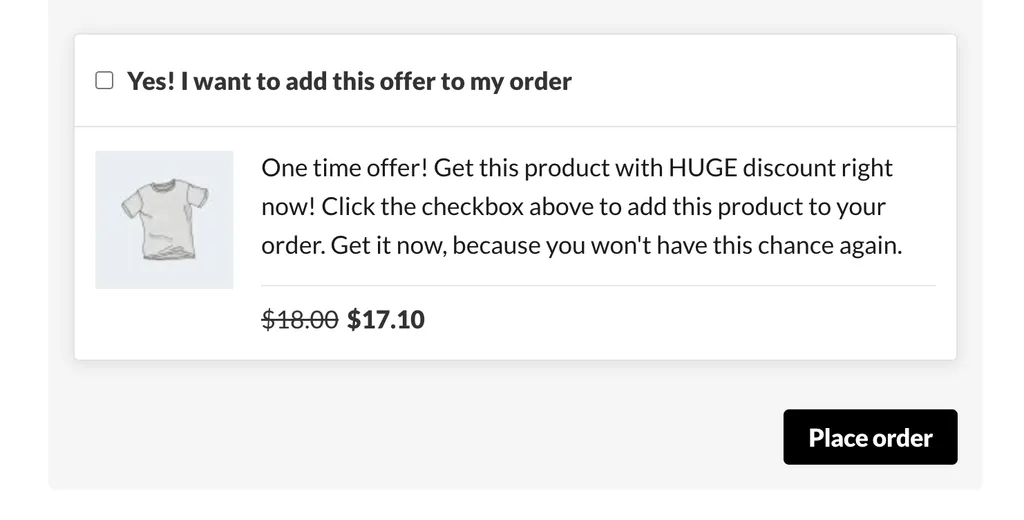
Jika pelanggan mencentang kotak, isi keranjang otomatis diperbarui dengan item baru ditambahkan dan total biaya dihitung.
Anda hanya dapat menampilkan satu produk untuk dijual di sini, tetapi ada banyak pilihan untuk memutuskan produk mana yang akan ditampilkan. Misalnya, Anda dapat menjual produk berdasarkan isi troli, menggunakan kategori produk atau produk individual yang disertakan dalam troli. Ada juga opsi untuk memasukkan diskon dan mengubah warna Order Bump.
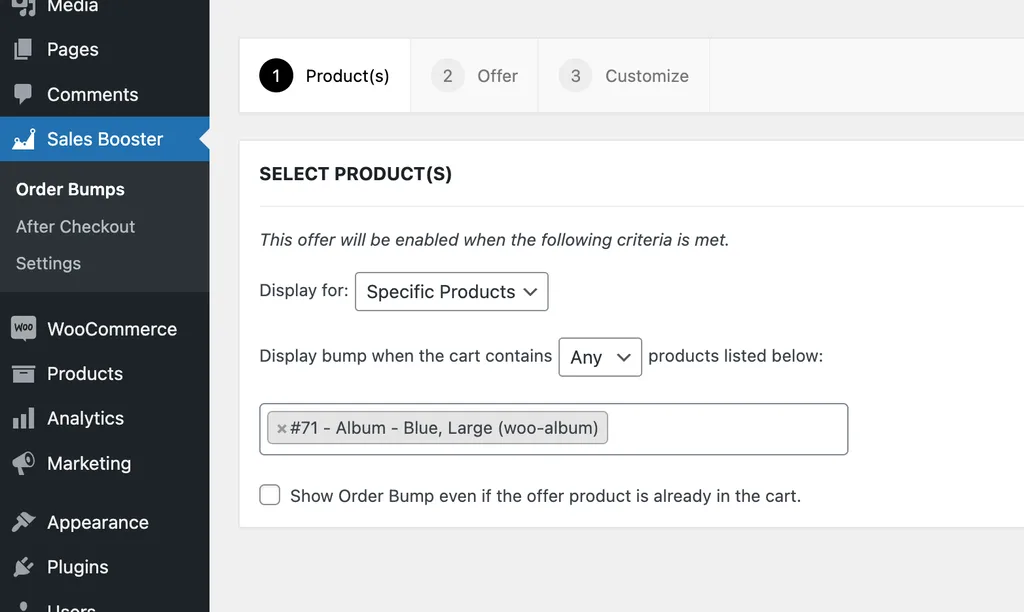
Order Bumps adalah cara yang luar biasa untuk meningkatkan nilai pesanan rata-rata Anda, dan Anda bisa menjadi sekreatif yang Anda inginkan dengannya.
Hanya ada satu alat lagi yang dapat Anda gunakan untuk memaksimalkan pendapatan toko WooCommerce Anda.
Setelah munculan Checkout
Setelah pelanggan mengklik tombol Beli, Anda dapat menampilkan satu penawaran terakhir; kesepakatan kesempatan terakhir khusus untuk mendapatkan produk dengan diskon besar sebelum menyelesaikan proses pembayaran.
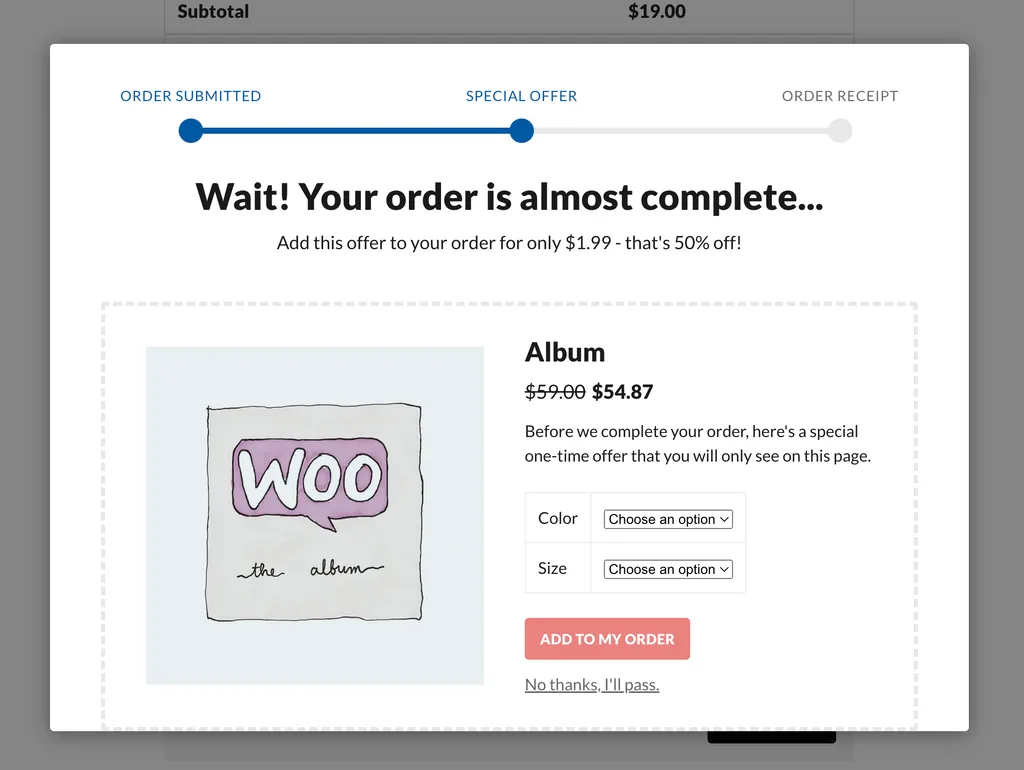
Pengembang IconicWP telah melakukan pekerjaan yang baik dengan sistem ini. Jika pembeli mengklik tautan “Tidak, terima kasih, saya akan lulus”, proses pembayaran akan berjalan normal. Jika mereka mengklik tombol “Tambahkan ke Pesanan Saya”, produk ditambahkan ke pesanan mereka, dan pembayaran langsung diterima tanpa masukan lebih lanjut. Ini menghasilkan pengalaman yang sangat lancar, terlepas dari bagaimana reaksi pelanggan Anda terhadap peningkatan penjualan.
Dengan halaman After Checkout, Order Bumps, dan rekomendasi yang Sering Dibeli Bersama semua berjalan di situs Anda, Sales Booster akan dengan cepat membayar untuk dirinya sendiri dan lebih banyak lagi.
Bagaimana cara memulai?
Jika Anda ingin mempelajari lebih lanjut tentang plugin Sales Booster, Anda dapat memeriksanya di sini:
Pelajari lebih lanjut tentang Pendorong Penjualan
Dan jika Anda menyukai gaya plugin ini, Anda mungkin tertarik dengan Bundel Konversi WooCommerce IconicWP, yang juga menyertakan plugin mereka untuk pengoptimalan checkout dan thumbnail lanjutan:
Pelajari lebih lanjut tentang Paket Konversi
Mendapatkan bundel alih-alih membeli plugin ini satu per satu dengan menghemat $ 108.
Terima kasih telah membaca posting ini untuk mempelajari cara menggunakan rekomendasi yang Sering Dibeli Bersama dengan WooCommerce. Jika Anda memiliki pertanyaan, jangan ragu untuk menghubungi kami, dan harap pertimbangkan untuk membagikannya dengan tombol di bawah sebelum Anda pergi.
